Crie e gerencie listas (clientes, estabelecimentos, etc) e utilize-as para criar regras dinâmicas.
Listas são conjuntos de dados. Cada lista pode conter apenas um tipo de informação (ID do cliente, ID do estabelecimento, etc).
Apesar das regras permitirem a declaração de coleções (arrays), recomendamos o uso de listas para que não seja necessário alterar as regras sempre que uma informação precisar ser criada ou removida. Dessa forma é possível segregar a responsabilidade da manutenção de regras e listas dentro da sua equipe, mantendo a gestão de listas a cargo das equipes operacionais e a gestão de regras a cargo de equipes com experiência em análise de risco, por exemplo.
Apesar de intuitiva, a gestão de regras requer atenção para evitar alterações acidentais. Por este motivo, recomendamos que utilize listas sempre que for possível.
Nova lista
Para criar uma nova lista, acesse Configurações > Listas > Nova lista no painel de administração:
- Escolha um nome apenas com letras, números, hífen e sublinhado. Exemplo:
clientes-quarentena. Não é possível usar espaços pois este nome será usado como variável nas regras. Após a criação da lista, não será possível alterar seu nome. - Inclua uma descrição opcional. Ela será exibida apenas no painel e poderá ser modificada a qualquer momento.
- Escolha um tipo para a lista. Como mencionamos acima, cada lista suporta apenas um tipo de informação.
- Clique em Criar lista.
Adicionar itens
Para adicionar itens em uma lista existente, acesse Configurações > Listas e clique no nome da lista desejada. Na tela seguinte, clique em Adicionar itens:
- Adicione um item por linha. Cada item será validado de acordo com o tipo da lista. Por exemplo, não é possível incluir texto em uma lista de endereços IP.
- Inclua uma descrição opcional. Ela será exibida apenas no painel e será repetida em todos os itens que estão sendo inseridos. Por exemplo, aproveite para incluir alguma referência ao ticket de atendimento que gerou essa demanda.
- Opcionalmente, inclua um prazo de validade em horas para expiração automática do item. Caso esse campo permaneça vazio, o item será incluído na lista de forma permanente e apenas a remoção manual poderá removê-lo.
Consultar itens
Para consultar os itens de uma lista, acesse Configurações > Listas e clique no nome da lista desejada. Você poderá verificar os itens paginando a tabela ou utilizando o campo de busca no topo da tabela.
Remover itens
Para remover itens de uma lista, localize-o conforme as instruções da seção anterior. No item desejado, clique em ⋮ > Remover.
Se desejar remover todos os itens de uma vez, clique em Remover todos os itens.